МФУ HP OfficeJet Pro 6960 - инструкция пользователя по применению, эксплуатации и установке на русском языке. Мы надеемся, она поможет вам решить возникшие у вас вопросы при эксплуатации техники.
Если остались вопросы, задайте их в комментариях после инструкции.
"Загружаем инструкцию", означает, что нужно подождать пока файл загрузится и можно будет его читать онлайн. Некоторые инструкции очень большие и время их появления зависит от вашей скорости интернета.
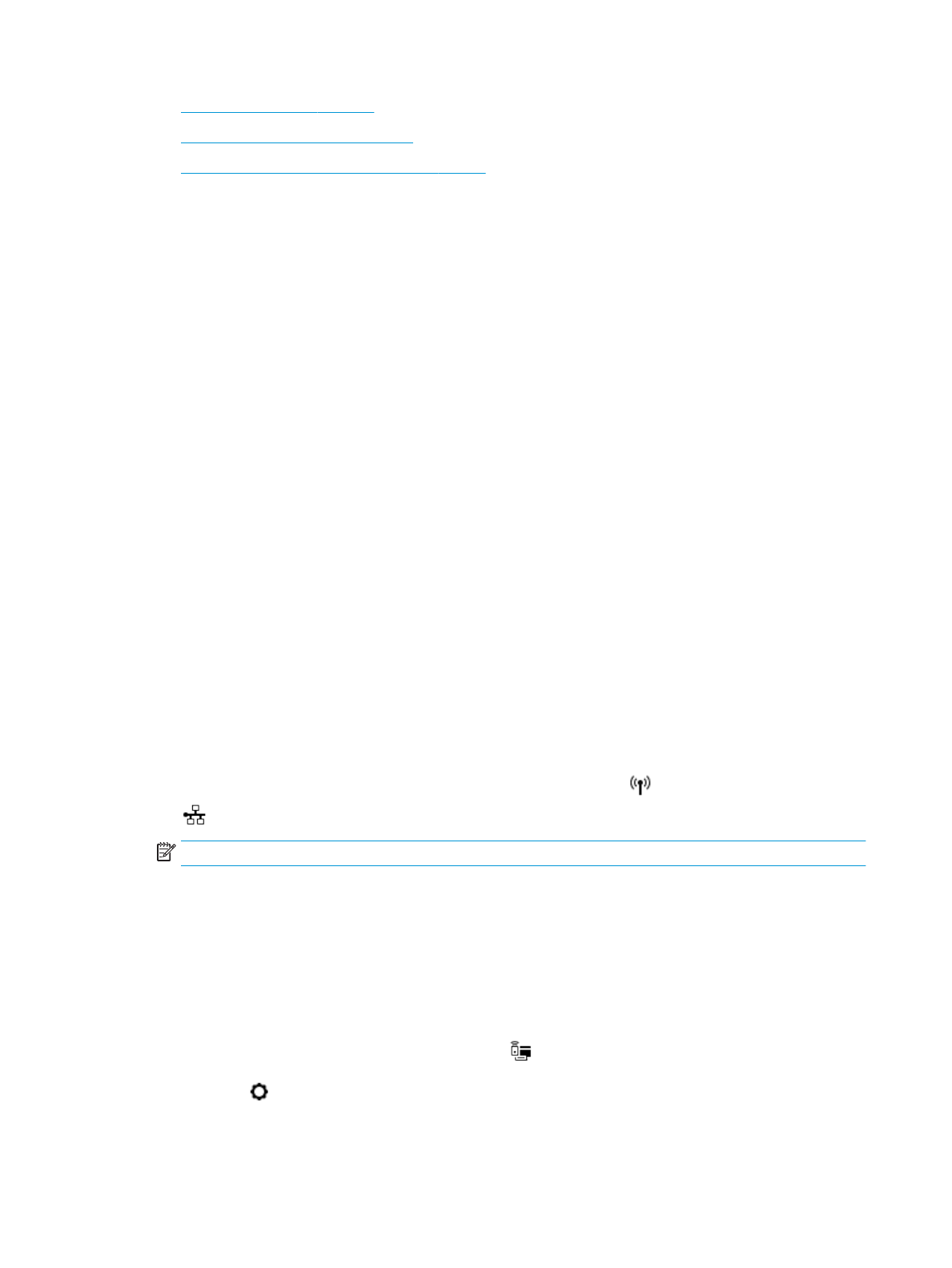
●
●
Откройте встроенный веб-сервер
●
Не удается открыть встроенный веб-сервер
Сведения о файлах «cookie»
При просмотре веб-страниц встроенный веб-сервер размещает на жестком диске компьютера
небольшие текстовые файлы (файлы «cookie»). Эти файлы позволяют встроенному веб-серверу
распознавать компьютер при следующем подключении. Например, если был выбран язык встроенного
веб-сервера, эта информация сохраняется в файле «cookie» и при следующем подключении к
встроенному веб-серверу страницы будут показаны на этом языке. Некоторые файлы cookie
(например, содержащие настройки клиента) хранятся на компьютере до тех пор, пока не будут
удалены вручную.
Можно настроить веб-браузер так, чтобы разрешить сохранение всех файлов «cookie» или уведомлять
каждый раз при создании файла (это позволит принимать решение о сохранении или отклонении для
каждого файла «cookie»). Кроме того, с помощью веб-браузера можно удалить все нежелательные
файлы cookie.
В зависимости от используемого принтера запрет на сохранение файлов «cookie» может привести к
отключению одной или нескольких следующих функций.
●
Использование некоторых мастеров установки
●
Сохранение выбранного языка встроенного веб-сервера.
●
Настройка Начало страницы встроенного веб-сервера.
Сведения об изменении параметров конфиденциальности и файлов «cookie», а также о просмотре и
удалении таких файлов см. в документации веб-браузера.
Откройте встроенный веб-сервер
Доступ к встроенному веб-серверу можно получить с помощью сети или Wi-Fi Direct.
Открытие встроенного веб-сервера по сети
1.
Чтобы просмотреть IP-адрес или имя хоста принтера, коснитесь
(Беспроводной режим) или
(Ethernet) либо распечатайте страницу с настройками сети.
ПРИМЕЧАНИЕ.
Принтер должен быть подключен к сети и иметь IP-адрес.
2.
В поддерживаемом веб-браузере на компьютере введите IP-адрес или имя узла, назначенные
принтеру.
Например, если IP-адрес устройства 123.123.123.123, введите в адресной строке следующее:
http://123.123.123.123
.
Открытие встроенного веб-сервера через Wi-Fi Direct
1.
Чтобы открыть панель инструментов, коснитесь или потяните вниз вкладку в верхней части
панели управления принтера. Затем коснитесь
(Wi-Fi Direct).
2.
Нажмите
( Параметры ).
108 Глава 9 Средства управления принтером
RUWW
Содержание
- 6 Содержание
- 15 Начало работы; Специальные возможности
- 16 Управление электропитанием
- 17 Бесшумный режим
- 18 Оптимизация использования расходных материалов
- 19 Описание компонентов принтера; Вид сверху и вид спереди
- 21 Использование панели управления принтера; Обзор кнопок и индикаторов
- 22 Значки на дисплее панели управления; Функциональные вкладки
- 23 Изменение параметров принтера; Использование профилей
- 24 Основные сведения о бумаге; Типы бумаги, рекомендуемые для печати
- 25 Заказ бумаги и других расходных материалов HP
- 26 Рекомендации по выбору и использованию бумаги; Загрузка бумаги
- 32 Размещение оригинала на стекле сканера
- 33 Загрузите оригинал в устройство подачи документов
- 34 Обновление принтера
- 36 Печать; Печать документов
- 37 Печать брошюр
- 38 Печать на конвертах
- 39 Печать фотографий
- 40 Печать на специальной бумаге и бумаге нестандартного
- 42 Двусторонняя печать
- 43 Печать с помощью AirPrintTM
- 46 Копирование и сканирование; Копирование; Сканирование
- 47 Сканирование на компьютер
- 48 Сканировать в электронную почту; Настроить сканирование в электронную почту
- 50 Изменение параметров учетной записи; Сканирование с помощью функции веб-сканирования
- 53 Создание новой задачи сканирования (Windows)
- 54 Советы по успешному копированию и сканированию
- 56 Факс; Отправка факса; Отправка стандартного факса
- 57 Отправка стандартного факса с компьютера
- 58 Отправка факса с телефона; Отправка факса с использованием контроля набора номера
- 59 Отправка факса с использованием памяти принтера; Отправка факса нескольким получателям
- 60 Передача факса в режиме коррекции ошибок; Получение факса
- 61 Настройка факса в резервном режиме
- 62 Повторная печать полученных факсов из памяти; Переадресация факсов на другой номер
- 64 Получение факсов с помощью HP Digital Fax
- 65 Добавление контактов телефонной книги; Создание и редактирование контакта телефонной книги
- 66 Создание и редактирование группы контактов телефонной книги
- 68 Изменение параметров факса; Настройка заголовка факса
- 69 Настройка количества звонков до ответа
- 70 Настройка типа набора; Настройка параметров повторного набора
- 71 Установка скорости передачи факса; Настройка громкости звука факса
- 72 Услуги факсимильной связи и цифровой телефонии; Факсимильная связь с помощью IP-телефонии; Использование отчетов
- 73 Печать отчетов подтверждения для факсов
- 74 Печать отчетов об ошибках факса; Печать и просмотр журнала факса; Очистка журнала факсов
- 75 Печать сведений о последней операции с факсом; Печать отчета АОН
- 76 Дополнительная настройка факса; Настройка факса (параллельные телефонные системы)
- 77 Выбор правильной установки факса дома или в офисе
- 80 Вариант B. Настройка принтера при использовании линии DSL
- 83 Вариант E. Общая линия для голосовых/факсимильных вызовов
- 93 и автоответчиком
- 97 и службой голосовой почты
- 99 Настройка факса в последовательной системе
- 100 Проверка настройки факса
- 106 Работа с картриджами; Информация о картриджах и печатающей головке
- 107 Проверка приблизительного уровня чернил
- 109 Заказ картриджей
- 110 Хранение расходных материалов; Хранение анонимной информации об использовании; Информация о гарантии на картриджи
- 112 Настройка сети; Перед началом работы
- 114 Проверка беспроводного подключения
- 115 Изменение параметров сети
- 116 Использование Wi-Fi Direct
- 121 Сведения о файлах «cookie»
- 122 Не удается открыть встроенный веб-сервер
- 124 0 Решение проблемы; Замятие и ошибки подачи бумаги; Устранение замятия бумаги; Прочтите общие инструкции по устранению замятия бумаги
- 129 Устранение застревания каретки; Прочтите общие инструкции по устранению застревания каретки
- 130 Узнайте, как предотвратить замятие бумаги; Устранение проблем, связанных с подачей бумаги
- 131 Проблемы печати; Исправление ошибок печати (невозможно распечатать)
- 136 Исправление проблем с качеством печати
- 139 Проблемы копирования
- 140 Проблемы сканирования; Проблемы с факсом; Запуск проверки факса
- 141 Что делать, если проверка факса завершилась с ошибкой
- 145 Прочтите общие инструкции по устранению ошибок факса
- 149 На автоответчик записываются факсимильные сигналы
- 150 Проблемы с сетью и подключением; Исправление беспроводного подключения
- 151 Исправление подключения Wi-Fi Direct; Исправление подключения Ethernet; Аппаратные проблемы принтера
- 152 Получение справки с панели управления принтера
- 153 Введение в отчеты принтера; Отчет о состоянии принтера; Отчет о качестве печати
- 154 Решение проблем, возникающих при использовании веб-
- 155 Очистите стекло сканера
- 160 Связь с HP; Регистрация принтера
- 161 Техническая информация; Технические характеристики
- 163 Соответствие нормам
- 164 Идентификационный нормативный код модели
- 169 Устройства с поддержкой беспроводной связи
- 172 Соответствие нормам для беспроводных устройств; Воздействие высокочастотного излучения
- 174 Программа охраны окружающей среды
- 175 Экология; Бумага; Сертификаты безопасности материалов
- 183 Указатель








































































































































































































